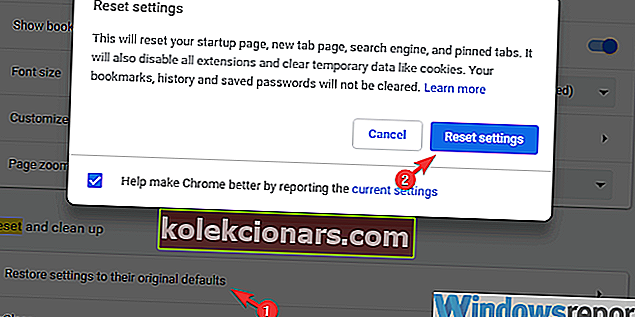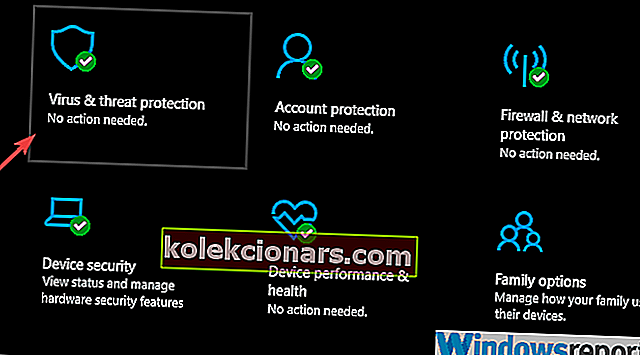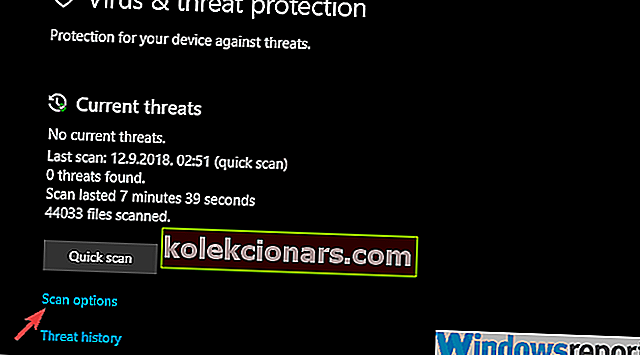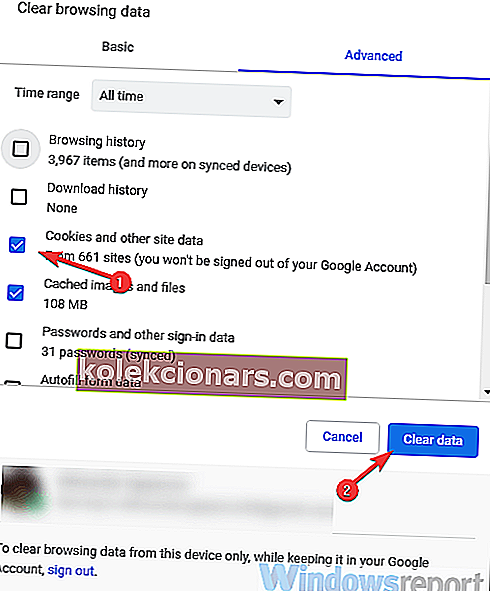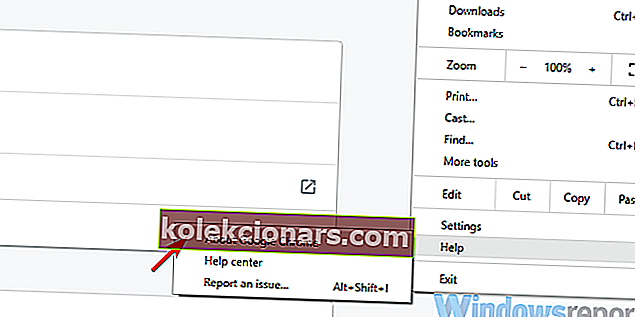- Google Chrome on üks parimaid brausereid turul, kuid isegi parimad brauserid kannatavad vigade käes.
- Paljud kasutajad teatasid, et Chrome külmutab nende arvuti.
- Me hõlmasime Chrome'i laialdaselt oma Chrome'i jaoturis ja kui teid huvitavad kasulikud juhendid, kontrollige seda kindlasti.
- Kui vajate teavet muude sarnaste tööriistade kohta, külastage meie spetsiaalset brauserite lehte.
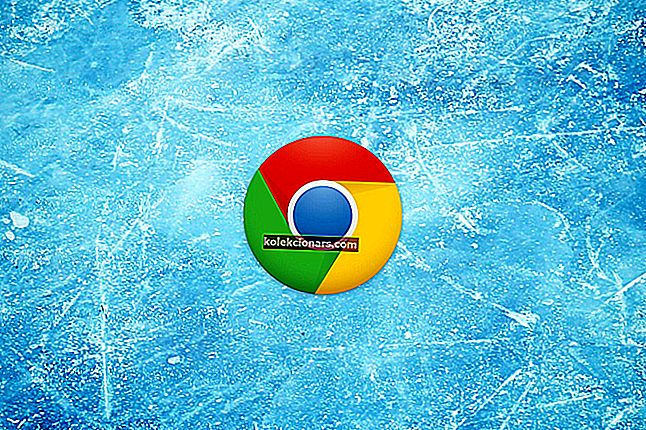
Google Chrome on kasutajate lemmik mingil põhjusel, hoides pikka aega brauserituru enamikku. Kuna Androidi platvorm on maailmas enimkasutatav operatsioonisüsteem, on üsna ilmne, miks Google'i algne brauser kõige rohkem tähelepanu saab.
Ehkki Chrome saab iga uue värskenduse abil nii visuaalselt kui ka jõudluselt paremaks, on see siiski kõigi tavaliste kolmandate osapoolte tavaliste rakenduste ressursside number üks, millele avalikkus tugineb.
Üks suur probleem on see, et Chrome külmutab arvuti, mis toimub enamasti RAM-i ebanormaalse ammendumise tõttu.
Meil on sellele probleemile mõned lahendused, nii et vaadake neid allpool. Loodetavasti aitavad need teil lahendada Chrome'i põhjustatud külmumisprobleemid.
Allpool loetletud lahendused aitavad teid ka järgmiste probleemide korral:
- Chrome külmutab Windows 10
- Chrome külmutab arvuti
- Google Chrome'i külmutav arvuti
- Chrome külmutab Windows 10
- Google Chrome külmutab Windows 10
Mida teha, kui Chrome mu arvuti külmutab?
- Kasutage alternatiivi, kuni Google probleemi lahendab
- Keela lisandmoodulid ja otsi pahavara
- Kustuta sirvimise andmed
- Värskendage Chrome'i
- Installige Chrome uuesti
1. Kasutage mõnda muud võimalust, kuni Google probleemi lahendab
Lõpuks, kuni probleem on lahendatud, saame soovitada proovida ainult mõnda alternatiivset brauserit. Ja nüüd on teil rohkem kui kunagi varem märkimisväärne arv Chrome'i alternatiive.
Üks hea näide alternatiivsest brauserist on Opera, kuna sellel on sama kroomi mootor nagu Google Chromeil, kuid ainult murdosa ressursinõudest.
Sellel on ka lai laienduste kogu, nii et veebibrauseri rikastamine teie vajadustele paremini vastavaks ei ole probleem.
Lisaks saate lisaväärtust mõnest lisaturvakihist, mis on saadaval VPN-i ja sisseehitatud reklaamiblokeerijana.

Ooper
Surfake Internetis ja hoidke kümneid vahelehti lahti, muretsemata Opera külmumise pärast! Tasuta veebisaidi külastamine2. Lähtestage brauser ja otsige pahavara
- Avage Chrome .
- Klõpsake kolme punktiga menüül ja avage Seaded .
- Tippige otsinguribale lähtestamine ja klõpsake nuppu Taasta sätted nende algsetele vaikeseadetele .
- Klõpsake nuppu Lähtesta seaded .
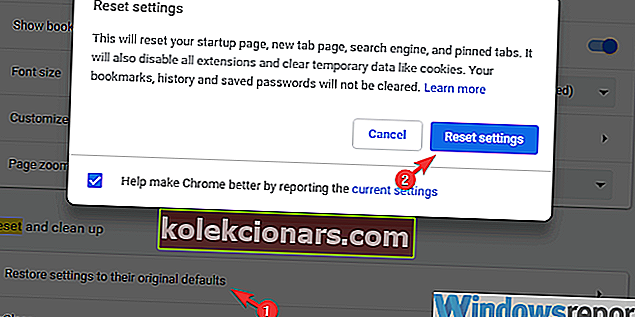
Nii saate otsida pahatahtlikku olemasolu nii Windows Defenderi kui ka Malwarebytesiga:
- Avage tegumiriba teavitusalalt Windows Defender .
- Valige Viiruste ja ohtude kaitse .
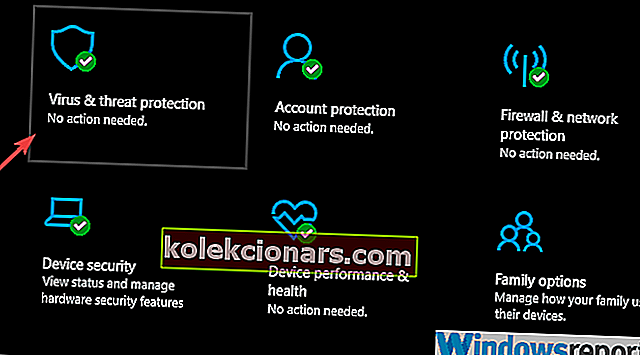
- Valige Skannimisvalikud .
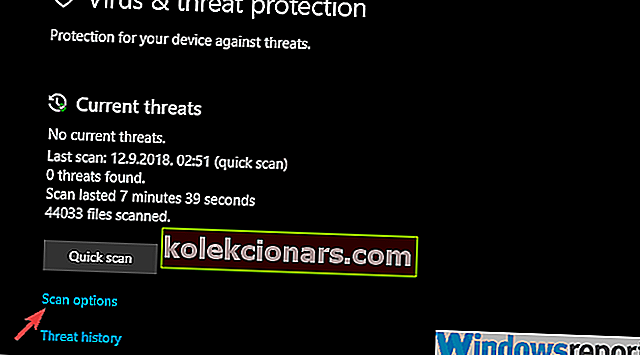
- Valige Windows Defenderi võrguühenduseta skannimine.
- Klõpsake nuppu Skanni kohe .
- Teie arvuti taaskäivitub ja skannimisprotsess algab.
- Pärast selle uuesti alustamist laadige siit alla Malwarebytes .

- Käivitage tööriist ja klõpsake nuppu Skaneeri
- Oodake, kuni tööriist teie süsteemi skannib, ja taaskäivitage arvuti.

Malwarebytes
Skannige oma süsteem ja eemaldage selle hämmastava tööriista abil pahavara, mis teid arvuti kohe külmutab. Tasuta prooviversioon Külastage veebisaiti3. Kustutage sirvimisandmed
- Avage Chrome .
- Menüü Kustuta sirvimisandmed avamiseks vajutage klahvikombinatsiooni Ctrl + Tõst + Kustuta .
- Valige vahekaart Täpsemalt .
- Valige jaotises Ajavahemik Kogu aeg .
- Märkige ruut Küpsised ja muu andmesait.
- Klõpsake nuppu Kustuta andmed .
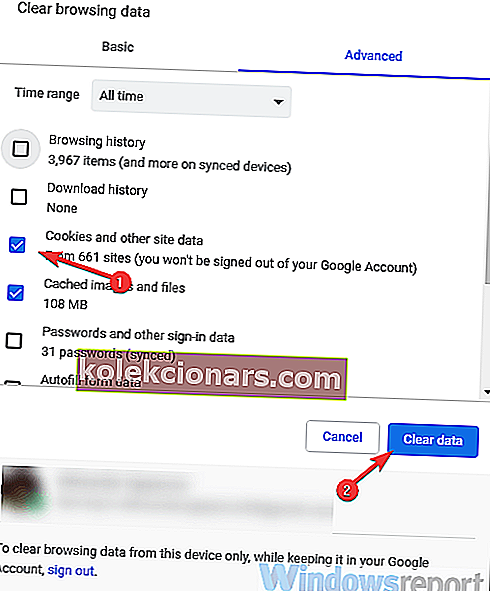
- LOE KA: Parandage rikutud Chrome'i profiil Windows 10-s
4. Värskendage Chrome'i
- Avage Chrome .
- Klõpsake paremas ülanurgas kolme punktiga menüül ja avage spikker> Teave Google Chrome'i kohta .
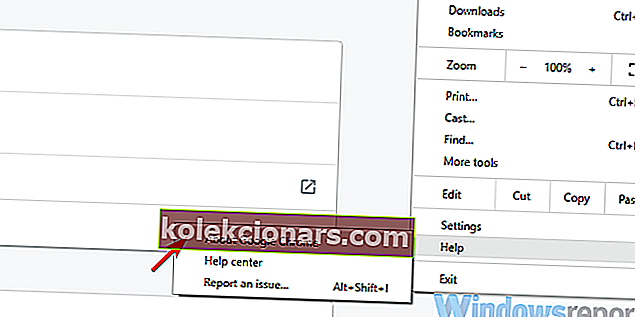
- Versioonide kontroll peaks algama ja brauser uueneb, kui saadaval on ametlik värskendus.
5. Installige Chrome uuesti
Nagu kõigi muude kolmandate osapoolte rakenduste puhul, on ka uuesti installimine tõrkeotsingu loendi lõpus.
Lisaks rakenduse enda eemaldamisele soovitame kustutada ka kõik kohapeal salvestatud andmed. Lihtsalt selleks, et olla kindel, et mingisugune korruptsioon ei põhjusta brauserit ja operatsioonisüsteemi
Võite kas otsida seotud faile ise või kasutada kolmanda osapoole desinstalliprogrammi ja see teeb seda teie eest. Kui otsustate viimase võimaluse, kontrollige kindlasti meie parimate desinstallijate loendit siit.
Chrome'i uuesti installimiseks vaadake kindlasti meie põhjalikku Chrome'i installijuhendit.
KKK: Lisateave Google Chrome'i kohta
- Miks põhjustab Chrome minu arvuti külmumise?
Chrome on kuulus oma ülemäärase RAM-i kasutamise tõttu, seega on võimalik, et teie arvuti külmub, kuna see on RAM-ist otsas.
- Kuidas parandada Google Chrome'i külmumist Windows 10-s?
Windows 10 külmumise peatamiseks tühjendage kindlasti sirvimisandmed ja eemaldage soovimatud või mittevajalikud laiendused.
- Mis on Chrome'i puhastustööriist?
Chrome'i puhastustööriist on spetsiaalne rakendus, mis skannib teie süsteemi ja eemaldab kõik soovimatud rakendused, mis Chrome'i segavad.
- Kuidas Chrome'i arvutis avada?
Chrome'i avamiseks arvutis topeltklõpsake selle laiendust. Teise võimalusena võite Chrome'i otsida menüüst Start ja käivitada sealt.
Toimetaja märkus: see postitus avaldati algselt 2020. aasta aprillis ning seda on värskuse, täpsuse ja igakülgsuse huvides hiljem augustis 2020 uuendatud ja uuendatud.